iPad bloqué sur le logo Apple - Comment résoudre
Oct 09, 2024 • Enregistré à: Réparer les Problèmes Appareils Mobiles • Solutions éprouvées
Pourquoi votre iPad est coincé sur le logo d'Apple? Ceci est une question qui a tourmenté ceux qui ont réussi à survivre à ce problème depuis longtemps. Il est une question valable si vous allez éviter de tomber victime de ce problème. Dans cet article, nous allons évaluer les causes premières de ce problème. Les raisons pour lesquelles cela arrive pourraient être importantes, mais il est encore plus important de savoir comment le résoudre, comment faire que votre iPad fonctionne à nouveau normalement.
Cet article va prendre un regard approfondi sur cette problème très courant d'iOS et même vous offrir la meilleure solution pour cela, une solution qui ne provoque pas la perte de données sur votre appareil. Mais d'abord, nous allons commencer avec la raison por laquelle votre iPad est coincé sur le logo d'Apple.
- Première partie: Pourquoi votre iPad est coincé sur le logo d'Apple
- Deuxième partie: Utiliser Dr.Fone - Restauration de système iOS pour réparer votre iPad qui est coincé sur le Logo d'Apple
Première partie: Pourquoi votre iPad est coincé sur le logo d'Apple
Voici trois des raisons les plus courantes pour lesquelles votre iPad pourrait se coincer sur le logo d'Apple.
1. Mise à jour Logicielle
Bien que rare, parfois la mise à jour de votre appareil à la dernière version d'iOS peut amener le dispositif à présenter un comportement anormal, y compris de se coincer sur le logo d'Apple. Apple a reconnu dans le passé que les mises à jour logicielles ont causé cela et beaucoup d'autres problèmes et ils ont offert les mises à jour qui corrigent les bogues.
2. Débridage
Débrider votre appareil est un excellent moyen d'ouvrir l'appareil iOS à plus d'opportunités et quand il est fait correctement, il peut être un excellent moyen d'améliorer votre appareil. Mais quand mal fait, il peut mener à toute une série de problèmes, y compris un iPad étant coincé sur le logo d'Apple.
3. Applications Tiers
Parfois, le simple fait d'installer des applications tiers sur votre appareil peut provoquer ce problème, en particulier quand le processus d'installation est interrompue. En outre, il pourrait être une bonne idée de s'assurer que les applications que vous voulez installer soient d'un développeur vérifié et digne de confiance.
Deuxième partie: Utiliser Dr.Fone - Restauration de système iOS pour réparer votre iPad qui est coincé sur le Logo d'Apple
Comme nous l'avons promis, nous avons la meilleure solution pour vous aider à faire que votre appareil soit hors de cette impasse et le faire fonctionner normalement. Cette solution est connue comme Dr.Fone - Restauration de système iOS, et sa force majeure est que cela va fonctionner pour faire que votre appareil retourne à la normale sans le compromettre de quelque façon.

Dr.Fone - Restauration de système iOS
- Il corrige de divers problèmes du système iOS comme le mode de restauration, le logo blanc d'Apple, l'écran noir, l'écran bleu, le boucle au démarrage, etc.
- Il fixe votre iOS à la normalité, sans aucune perte de données.
- Il supporte l'iPhone 6S, l'iPhone 6S Plus, l'iPhone SE et le dernier iOS 9 pleinement!
- Il travaille pour tous les modèles d'iPhone, iPad et iPod touch.
Guide pour résoudre le problème "Mon iPad est concé sur le logo d'Apple"
Le processus est très facile. Il suffit de suivre ces étapes très simples pour faire que votre iPad retourne à la normale en quelques minutes.
Étape 1: Téléchargez et installez le logiciel Dr.Fone, puis lancez le programme. Sous la rubrique «Autres outils», sélectionnez l'option "Restauration de Système iOS". Ensuite, connectez votre iPad à l'ordinateur.


Étape 2: Quand l'iPad est connecté à l'ordinateur correctement, cliquez sur "Démarrer" pour lancer le processus. Dans cette fenêtre, vous devez télécharger le bon micrologiciel de votre iPad, et puis cliquez sur "Télécharger" pour continuer.
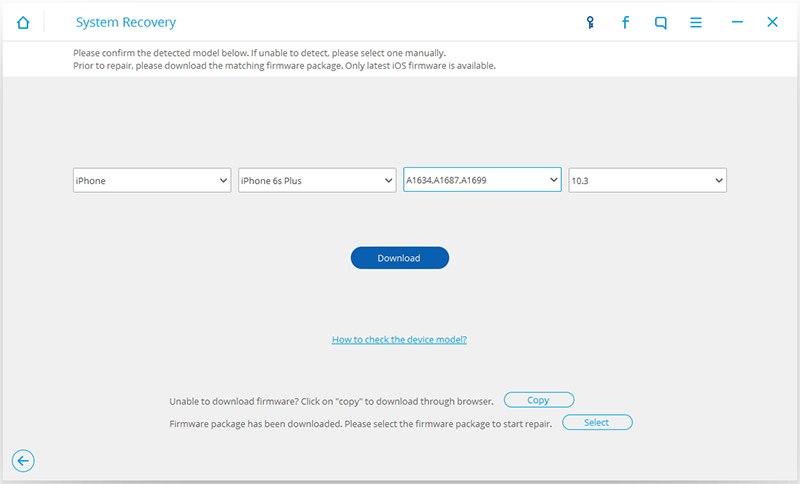
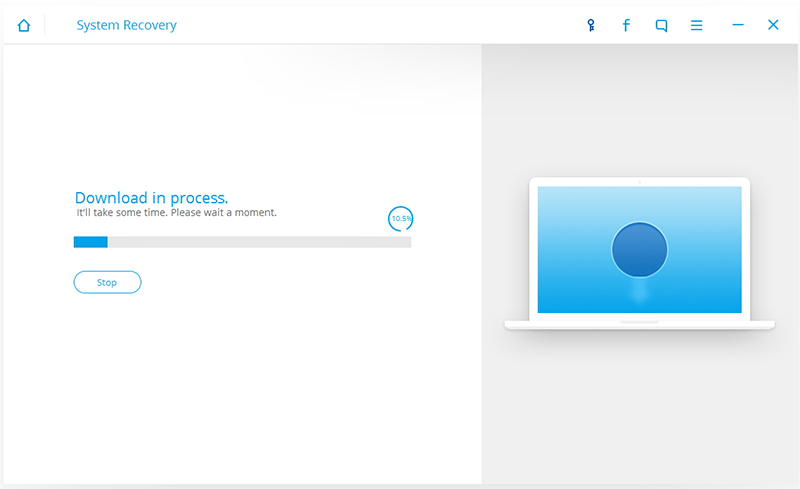
Étape 3: Une fois que le téléchargement soit fini, Dr.Fone va réparer le problème "iPad coincé sur le logo d'Apple" immédiatement. Une fois que le processus termine, l'iPad va redémarrer en mode normal et revenir à fonctionner normalement comme avant.


Notez qu'il y aura quelques changements à votre appareil après ce processus. Mis à part la dernière version d'iOS installé sur votre dispositif, s'il est debridé, il va perdre le statut debridé, et s'il a été déverrouillé, il sera reverrouillé.
Nous espérons que vous êtes en mesure de faire que votre appareil retourne à la normale avec l'aide de Dr.Fone. Essayez-le et laissez-nous savoir comment cela fonctionne pour vous.
Problèmes iPhone
- iPhone bloqué
- 2. iPhone bloqué sur l'écran de chargement
- 2. iPhone bloqué sur SOS d'urgence
- 3. iPhone bloqué sur la configuration de l'ID Apple
- 4. iPhone bloqué sur la roue tournante
- 5. iPhone bloqué en mode de récupération
- 6. iPhone bloqué en mode de restauration
- 7. iPhone bloqué sur le logo Apple
- 8. iPhone clignotant sur le logo Apple
- iPhone gelé
- 1. iPhone qui gèle constamment
- 6. iPhone gelé pendant la mise à jour d'iOS 15
- 7. iPhone gelé pendant la mise à jour d'iOS 16
- iPhone ne s'allume pas/s'éteint pas
- 1. iPhone qui redémarre constamment
- 2. iPhone qui s'éteint constamment
- 3. iPhone qui ne s'éteint pas
- 4. iPhone qui ne s'allume pas
- Problèmes d'écran iPhone
- 3. Écran noir de la mort iPhone
- 4. Écran blanc de la mort iPhone
- 6. Écran qui clignote sur iPhone
- 7. Écran iPhone qui ne tourne pas
- 8. Écran tactile iPhone qui ne fonctionne pas
- 10. Écran iPhone en noir et blanc
- 11. Problème de point jaune iPhone
- Problèmes de services iPhone
- 2. Safari qui plante sur iPhone
- 3. Point d'accès iPhone qui ne s'affiche pas sur PC
- 4. Point d'accès iPhone qui ne fonctionne pas
- 5. Bluetooth iPhone qui ne fonctionne pas
- 6. Localisation iPhone incorrecte
- 8. Cartes iPhone qui ne fonctionnent pas
- 9. Google Maps qui ne fonctionne pas
- 11. AirDrop iPhone qui ne fonctionne pas
- Problèmes de fonctionnement iPhone
- 1. Haut-parleur iPhone qui ne fonctionne pas
- 2. FaceTime iPhone qui ne fonctionne pas
- 3. FaceTime en attente d'activation
- 4. Face ID ne fonctionne pas sur iPhone
- 5. Problèmes de réception iPhone
- 7. Démarrage rapide iPhone qui ne fonctionne pas
- 9. Capture d'écran iPhone qui ne fonctionne pas
- 13. Effets iMessage iPhone qui ne fonctionnent pas
- 14. Problème de détection de liquide iPhone
- Autres problèmes iPhone
- 1. Erreur 1100 inconnue d'iTunes
- 3. Erreur 4013 iPhone
- 4. Caméra frontale iPhone qui ne fonctionne pas
- 5. Erreur 11 d'iTunes
- 6. Ne pas déranger dans les paramètres de l'iPhone
- 7. Capteur de proximité de l'iPhone par vous-même
- 9. Accessoire qui ne peut pas être pris en charge
- 10. Résoudre les problèmes de GPS sur l'iPhone
- 11. Mode d'économie d'énergie sur l'iPhone
- ● Gérer, Transférer et Récupérer des données
- ● Déverrouiller l'écran, verrouillage d'activation, contourner FRP
- ● Résoudre la plupart des problèmes iOS et Android
- Essai Gratuit Essai Gratuit Essai Gratuit Essai Gratuit





Blandine Moreau
staff Editor
Note4.5(105participés)